大家也都知道,今年比较特殊的一点就是,从线下面试转变为线上面试,近日牛津官网也公布了线上面试的细节问题。今年牛津大学的所有面试将通过Microsoft Teams软件在线进行,需要注意的是,根据大家所申请的专业不同,可能还会需要额外的技术支持,跟小编一起来看看具体要求吧!

牛津线上面试分为三个等级
技术要求分为三个等级,tier1涉及的技术最少,tier 3最多。大多数专业都是tier1,只需要一台电脑即可使用Microsoft Teams进行视频会议。有些专业的面试可能需要用到共享的虚拟白板virtual whiteboard,而其他偏数学专业,还需要通过使用单独的触摸屏设备和触控笔来使用白板,以便你共享数学符号、绘制草图、注释图表或文本、或添加文本。
申请者可能会参加多次面试,每场面试申请者都会受到一个单独的Microsoft Teams日历邀请。点击邀请中的链接,进入虚拟面试大厅进行等候,等待面试官“同意”之后就可以开始正式面试了。
下面我们来看一看三个等级分别对应哪些专业,分别都需要哪些额外技术支持。
Tier 1-仅需要视频会议
专业包括:
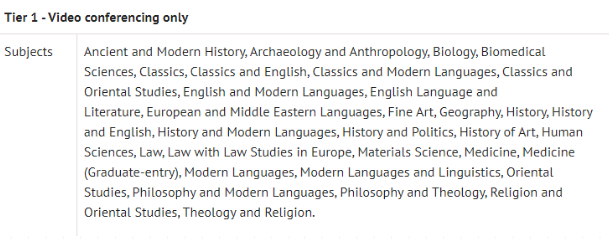
必备设备:
带有麦克风,扬声器和网络摄像头的电脑,可以预先安装或通过Internet浏览器访问Microsoft Teams作为视频会议工具。即便没有微软帐户,也可以使用Microsoft Teams。
除此以外还要准备:
一些普通纸笔做笔记(也可能会要求你在屏幕上分享对问题的书面答复)
个人陈述的副本以及提交的任何书面作品(面试时可能会问到)
在面试之前,就提前发给你的pre-reading资料(仅适用于部分专业)
所需技术支持:
Tier 1级别的面试,除了Microsoft Teams之外,就不需要任何其他硬件或软件了。在面试过程中,面试官可能会通过共享屏幕,或通过摄像头向你展示一些文件,同样,也可能会要求你通过摄像头展示一些内容。
Tier 2 -视频会议与交互式虚拟白板
专业包括:

必备设备:
带有麦克风,扬声器和网络摄像头的电脑,可以预先安装或通过Internet浏览器访问Microsoft Teams作为视频会议工具。即便没有微软帐户,也可以使用Microsoft Teams。
除此以外还要准备:
一些普通纸笔做笔记(也可能会要求你在屏幕上分享对问题的书面答复)
个人陈述的副本以及提交的任何书面作品(面试时可能会问到)
在面试之前,就提前发给你的pre-reading资料(仅适用于部分专业)
所需技术支持:
这个级别的面试,还需要通过网站或应用程序Miro(www.miro.com)访问一个在线虚拟白板(需要在Microsoft Teams的同一台设备上)。
建议同学们提前创建Miro账号,练习一下怎么使用whiteboard,这个是免费的。创建账号的时候,需要提供电子邮箱和密码,然后会给你发一个6位访问代码。注册时会让填写公司名,不过同学们只要写自己的全名就可以,然后选择"Not company-related"选项。
面试前或面试开始时,你会通过电子邮件收到牛津大学进行面试的Miro白板的链接。点击这个链接,就会在你的浏览器或Miro应用程序中打开白板。
面试过程中,招生官可能会通过共享屏幕向你展示文件,把它粘贴到Miro的白板上,或者把一些东西展示在摄像头前让你看。同样,也可能要求你通过电脑摄像头展示内容。此外,面试官可能使用Miro白板写数学符号,画草图,注释图表或文本,或添加文本。
可能会要求你通过Miro完成以下操作:
使用“draw”工具添加基本标记,以突出、指向或注释现有的图片或文本
使用“text”工具添加文本。
在tier 2级别的面试,不会要求你在白板上写出复杂的数学符号。
Tier 3-视频会议、交互式虚拟白板、触控笔
专业包括:
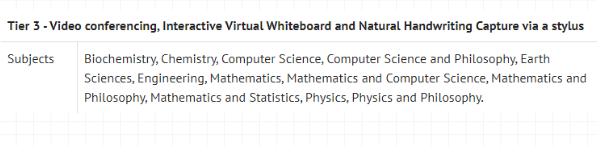
必备设备:
带有麦克风,扬声器和网络摄像头的电脑,可以预先安装或通过Internet浏览器访问Microsoft Teams作为视频会议工具。即便没有微软帐户,也可以使用Microsoft Teams。
你还需要用到触屏设备和触控笔,以便在Miro白板上进行访问和书写。
除此以外还要准备:
一些普通纸笔做笔记(也可能会要求你在屏幕上分享对问题的书面答复)
个人陈述的副本以及提交的任何书面作品(面试时可能会问到)
在面试之前,就提前发给你的pre-reading资料(仅适用于部分专业)
所需技术支持:
这个层级的面试,除了能够访问Microsoft Teams的设备,也需要一个触控笔和一个触摸屏设备来使用Miro白板(www.miro.com)。可以是平板电脑,也可以是触屏笔记本电脑,屏幕尺寸至少为8英寸,所以手机不太适合使用。
建议同学们提前创建Miro账号,练习一下怎么使用whiteboard,这个是免费的。创建账号的时候,需要提供电子邮箱和密码,然后会给你发一个6位访问代码。注册时会让填写公司名,不过同学们只要写自己的全名就可以,然后选择"Not company-related"选项。
在面试前,你将通过电子邮件收到来自大学的Miro白板的链接。你需要在触摸屏设备上访问此链接,以便在面试中使用的白板,因此在面试开始之前,你需要提前登录帐户。
面试过程中,招生官可能会通过共享屏幕向你展示文件,把它粘贴到Miro的白板上,或者把一些东西展示在摄像头前让你看。同样,也可能要求你通过电脑摄像头展示内容。此外,面试官可能使用Miro白板写数学符号,画草图,注释图表或文本,或添加文本。
你需要在触摸屏和触控笔设备上使用Miro完成:
使用“draw”工具添加基本标记,以突出、指向或注释现有的图片或文本
使用“text”工具添加文本。
用你的触控笔使用“draw”工具写出数学符号,就像在纸上写字一样
用你的触控笔使用“draw”工具绘制图表,就像在纸上绘图一样。
另外,线上面试虽然少了一些紧张的氛围,但不确定因素太多,很多小伙伴也担心如果技术出现问题或网络中断该怎么办?
学校也表示,他们理解可能会出现一些技术和网络问题。所以建议最好提前测试网络和设备,以保证面试顺利进行。
面试官同样希望你能够有出色的表现,展示出自己的潜力。所以如果面试中技术出现问题或网络连接不通畅,一定要与面试官说明原因,即便面试无法进行,也不用担心,学校会尽快重新安排。